来源:小编 更新:2025-02-05 18:03:13
用手机看
亲爱的果粉们,是不是你也曾为了一款MacBook而心动不已,然后毫不犹豫地把它带回了家?这款集优雅与性能于一身的电脑,确实让人爱不释手。但是,生活总是充满了惊喜和挑战,有时候,你可能需要切换到Windows系统,来完成一些特定的任务。别担心,这并不是背叛你的苹果信仰,而是为了更好地适应现实生活。今天,就让我带你一起探索如何在Mac上轻松切换双系统——macOS与Windows!
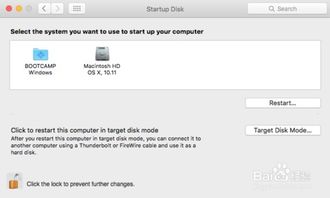
切换到Windows系统的第一步,就是告别Mac那种优雅的操作体验。Mac的用户界面简洁、直观,而Windows则更加复杂、功能丰富。你可能会发现自己在Windows上找不到那些熟悉的快捷键,甚至有时候会误触一些奇怪的设置。但别灰心,这只是暂时的不适应。随着时间的推移,你会发现Windows其实也有很多优点。比如它的兼容性更强,几乎所有的软件都能在Windows上运行;再比如它的价格相对更亲民,对于预算有限的用户来说是个不错的选择。
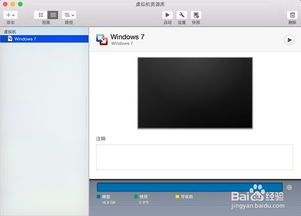
如果你真的离不开Mac的某些功能或者软件,但又不得不使用Windows系统的话,不妨考虑一下双系统安装。这样一来,你既可以享受Mac的高颜值和高性能,又能在需要的时候切换到Windows来完成工作任务。虽然双系统安装听起来有点复杂,但其实只要按照教程一步步来操作就可以了。而且一旦安装成功后你会发现自己简直就是一个电脑高手了!从此以后无论是处理工作文档还是玩游戏看电影都能得心应手了!
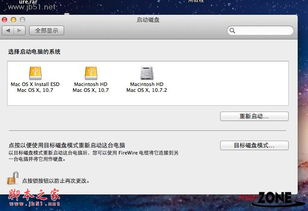
在开始之前,你需要做一些准备工作:
1. 备份数据:在进行系统安装和分区时,数据丢失的风险是存在的。使用Time Machine或其他备份工具,确保你的重要文件得到了妥善保存。
2. 检查系统要求:确保你的Mac电脑符合安装Windows的最低要求。一般来说,2012年及以后的Mac电脑都可以安装Windows。
3. 获取Windows镜像文件:你需要一个Windows的ISO镜像文件,可以从微软官方网站下载。
4. 准备USB闪存驱动器:如果你打算使用Boot Camp安装Windows,准备一个至少8GB的USB闪存驱动器。
苹果提供了一个名为Boot Camp的工具,可以帮助用户在Mac上安装Windows。以下是具体步骤:
1. 在你的Mac上,打开应用程序文件夹,找到实用工具,然后打开Boot Camp助手。
2. 在Boot Camp助手中,你会看到一个选项,可以选择分配给Windows的磁盘空间。根据你的需求进行分配。
3. 接下来,按照提示插入USB闪存驱动器,并将Windows镜像文件复制到驱动器上。
4. 重启Mac,并从USB闪存驱动器启动,按照屏幕上的提示进行Windows安装。
双系统切换技巧:轻松管理Windows与Mac的使用体验
在Mac上安装了Windows系统后,你可能会发现切换系统变得有些麻烦。别担心,这里有一些技巧可以帮助你轻松管理Windows与Mac的使用体验:
1. 开机切换:在电脑开机时按下键盘的Option键,随后系统会进入磁盘选择的页面,然后选择Windows,即可切换为Windows系统。
2. 设置默认启动系统:打开系统偏好设置,找到启动磁盘,点击打开。点击选中系统,然后点击重新启动即可切换系统。
3. Boot Camp控制面板:在Windows系统中,你可以在系统任务栏区域中找到Boot Camp图标。点击Boot Camp图标并选择Boot Camp控制面板选项。在这里选择你想要切换的系统,并点击重新启动按钮继续。
4. 开机时选择启动系统:在开机时长按Option键,就会出现一个启动管理器,允许你选择启动哪个系统。选定后,按下回车键即可进入。
通过以上方法,你可以在Mac上轻松切换双系统,充分利用macOS和Windows的优势。无论是处理工作文档还是玩游戏看电影,你都能得心应手!